Създаване на стартиращо OS X Yosemite флаш устройство с Clover EFI Bootloader - OSXPC
За да създадем инсталационно USB флаш устройство, се нуждаем от:
- OS X 10.6.8 и по-нова версия (за предпочитане поне 10.9), работеща навсякъде и както пожелаете;
- Машина на Intel (за предпочитане серия iX);
- Изтегленият инсталатор на OS X, който се намира в папката Applications;
- Флашка 8+ GB;
- Администраторски акаунт;
- Ръцете са естествено прави;
- Изтеглен Clover и необходими kexts (FakeSMC, VoodooPS2 и подобни);
- Plist Editor Pro или Xcode.
Първо включете системата, влезте с администраторски акаунт и изтеглете „OS X Yosemite.app“ от App Store.
Докато системата се изтегля, подгответе флаш устройство:
- Свързваме флаш устройство (8 GB или повече) към портаUSB 2.0 (не към 3.0, защото задръствания в 90% от случаите);
- Стартирайте Disk Utility (/Applications/Utilities);
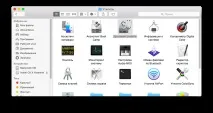
- В Disk Utility изберете свързаното USB флаш устройство (самия диск, а не дяла), след което изберете раздела „Дял на диска“;
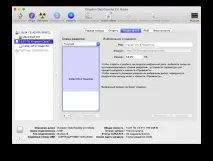
- Изберете "Дял: 1";
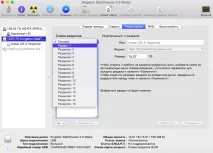
- Щракнете върху „Настройки…“, изберете „Схема за разделяне на GUID“;

- Ние наричаме нашето флаш устройство „Untitled“ (командата по-долу зависи от името на флаш устройството), форматът е „Mac OS Extended (Journaled)“;
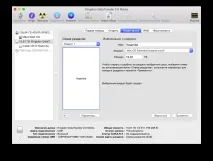
- Щракнете върху „Приложи“, въведете паролата, изчакайте промените да бъдат приложени ... Готово!
След това изтеглете необходимия набор от програми и файлове, които са необходими в процеса:
- Детелина - товарач ;
- FakeSMC - kext е необходим за стартиране на системата на компютри, които не са на Apple;
- PS2 контролер - ако използвате лаптоп или не-USB клавиатура и/или мишка ;
- Kext за вашия мрежов контролер (зависиконфигурация) (по избор).
- Plist Editor Pro или Xcode са програми за редактиране на „.plist“ файлове. Изисква се за настройка. Няма голяма разлика, но лично моето субективно мнение е, че е по-добре да използвате офертата на Apple, ако инсталирате система на Apple.
Изтеглихме софтуера и системата, флашката е готова. Така че да започваме!
Първо, трябва да прехвърлим всички необходими файлове от приложението за инсталиране на системата. Ние предлагаме да го направим като екип - това е просто и надеждно.
- Отворете терминала;
- Натиснете ctrl + интервал;
- Въведете „terminal.app“.
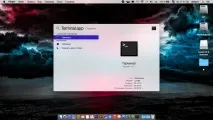
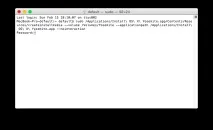
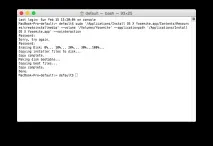
Флашката е готова. Наполовина. Всичко, което остава, е да инсталирате и конфигурирате буутлоудъра.
Стартирайте инсталатора на Clover и го конфигурирайте:
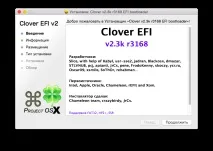
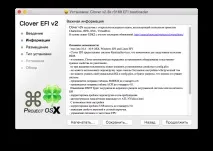
„Промяна на мястото на инсталиране“
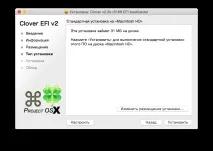
Избираме създаденото от нас флаш устройство;
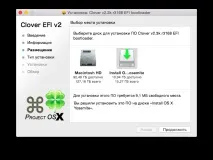
След това „продължи“ и „Конфигуриране“;
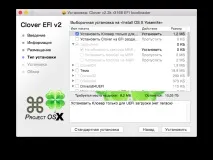
И тук започват трудностите. Освен това може да се раздели на два лагера:
- За UEFI зареждане изберете следното:
- Инсталирайте Clover за зареждане на UEFI;
- Инсталирайте Clover на EFI дял (ESP);
- Изберете тема (да кажем, че е black_green)
- Изберете следните драйвери в колоната Drivers64UEFI:
- DataHubDxe-64;
- EmuVaribleUefi-64;
- OsxAprioFix2Drv-64;
- PartitionDxe-64.
- Трябва да изглежда така:
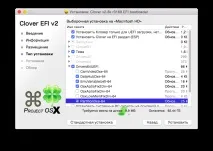
- За Legacy boot има две най-популярни опции, които работятв 99% от случаите. Помислете за най-популярните:
- Инсталирайте Clover на EFI дял (ESP);
- Устройство за зареждане на броя:
- Инсталирайте boot0ss;
- CloverEFI:
- CloverEFI 64-битов SATA;
- Тема:
- Всеки, поне всичко (да кажем black_green);
- Драйвери 64:
- GrubNTFS-64 (ако трябва да стартирате Windows);
- Ps2MouseDxe-64 (ако има, по избор);
- UsbMouseDxe-64 (ако има, по избор);
- VboxExt2-64 (ако има linux, чийто GRUB се намира на диск с файлова система Ext.2 или Ext.3);
- VboxExt4-64 (ако има linux, чийто GRUB се намира на диск с файлова система Ext.4);
- XhciDxe-64 (ако е наличен USB 3.0);
- Драйвери64UEFI:
- DataHubDxe-64;
- EmuVaribleUefi-64;
- OsxAprioFix2Drv-64;
- PartitionDxe-64;
- Инсталирайте системни RC скриптове на главния дял.
- Трябва да изглежда така:
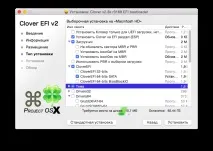
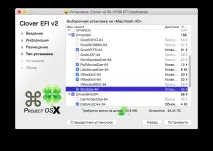
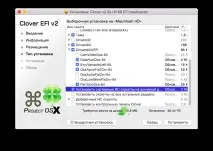
Щракнете върху „инсталиране“, въведете паролата, изчакайте инсталацията да завърши.

Почти стигнахме до желаното стартиращо флаш устройство. Остават няколко дребни неща.
Отворете секцията EFI на флаш устройството;
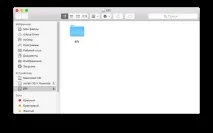
Отидете в папката EFI;

Следва папката CLOVER;
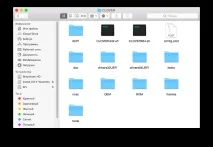
Отидете в папката kexts;
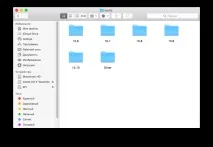
Копираме изтеглените по-рано кексчета (FakeSMC.kext, VoodooPS2.kext и мрежата, ако има такава) в папката 10.10 и други;
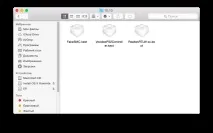
Сега затворете тази папка, отидете на самата конфигурация на Clover.
Отворете config.plist, намиращ се в /EFI/EFI/CLOVER, като използвате Xcode или Plist Editor Pro.
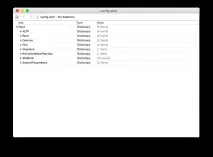
И ние правим конфигурацията на Clover за нашия хардуер.
* Разделът за стартиране на Yosemite изискваkext-dev-mode=1.
– И как да намеря config.plist подвашата конфигурация? Как да направите config.plist за вашия хардуер? –Каки в ръка и напред!
След като конфигурацията приключи, запазете я, като натиснете „command+s“ или като щракнете върху „Запазване“ в горната част на раздела с файлове. Това е последната стъпка.
Готов! Създадохте стартиращ USB стик с OS X Yosemite на борда, който пасва на вашия хардуер! За да стартирате от него, трябва даконфигурирате BIOS за OS X, ида изберете флаш устройството като първи елемент в приоритета за зареждане.